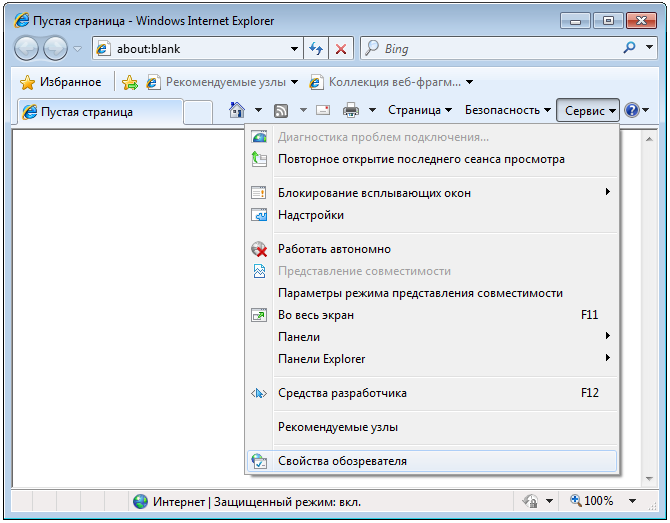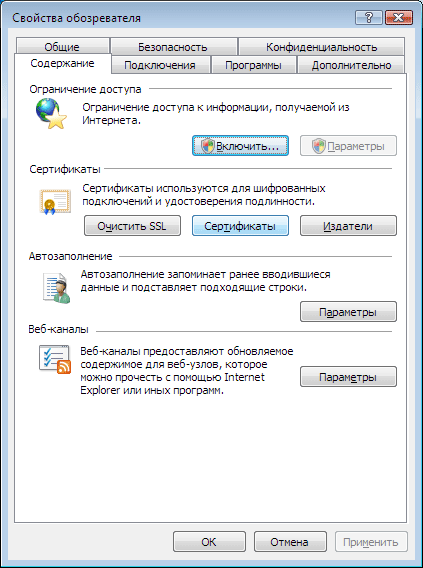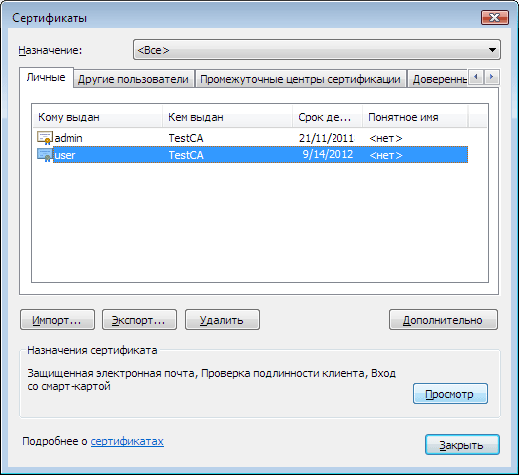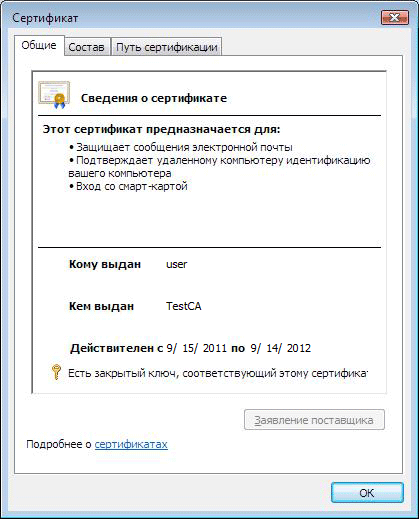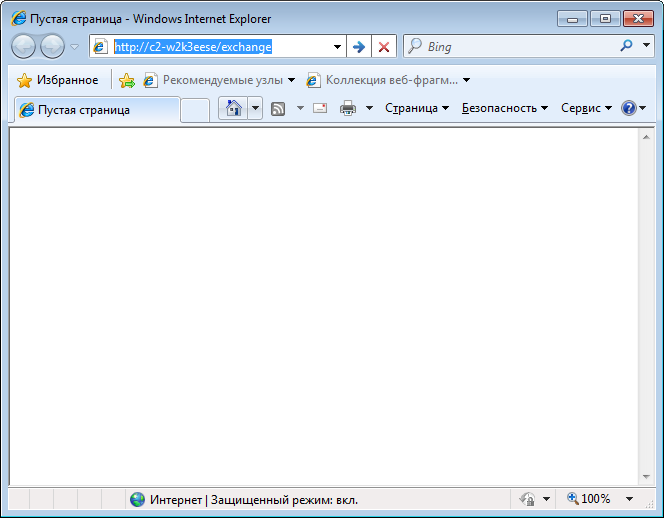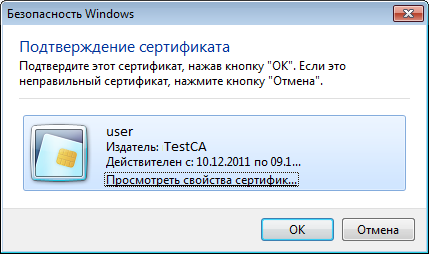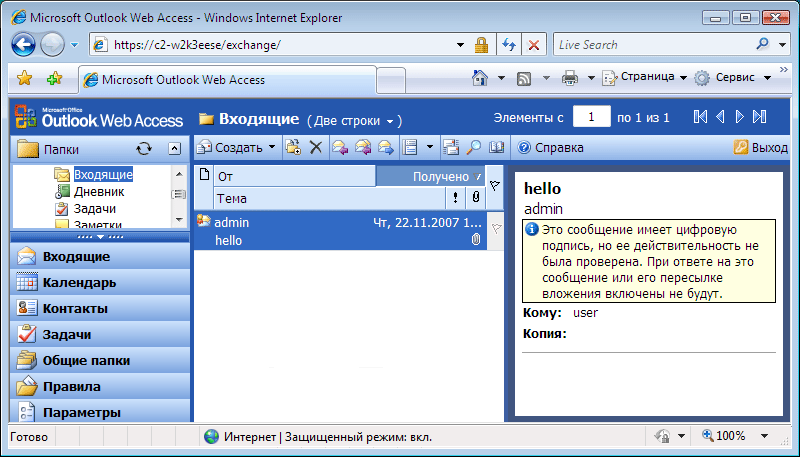Для настройки необходим компьютер с установленной операционной системой Windows 7 Rus и драйверами Рутокен.
В примере будет использована веб-директория Outlook Web Access на сайте веб-сайт по умолчанию.
Настройки будут проводиться с правами учетной записи Admin.
Пользователю Admin ранее был выдан сертификат типа Пользователь со смарт-картой (подойдет любой сертификат, который позволяет проводить проверку подлинности клиента).
Для подключения к защищенному веб-сайту:
- Откройте браузер Internet Explorer.
- Откройте меню Сервис.
- Выберите пункт Свойства обозревателя...
- В окне Свойства обозревателя перейдите на вкладку Содержание.
- Нажмите на кнопку [Сертификаты].
- В окне Сертификаты проверьте, что необходимый сертификат зарегистрирован в локальном хранилище (в нашем примере это сертификат типа Пользователь со смарт-картой, выданный пользователю User).
- Щелкните по строке сертификата и нажмите на кнопку [Просмотр].
- Проверьте сведения о сертификате и нажмите на кнопку [OK].
- В окне Сертификаты нажмите на кнопку [Закрыть].
- В окне Свойства обозревателя нажмите на кнопку [OK].
- Подключите устройство Рутокен к компьютеру (на устройстве должен быть сертификат пользователя User).
В этом примере показана возможность удаленного просмотра электронной почты по защищенному каналу связи с аппаратной аутентификацией. Страница Outlook Web Access по умолчанию публикуется по адресу http://"имя сервера"/exchange. - Выберите сертификат, необходимый для авторизации.
- Введите PIN-код Пользователя устройства Рутокен.
- Дождитесь окончания процесса установки соединения.
В результате соединение будет установлено.